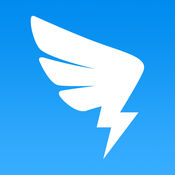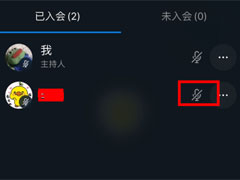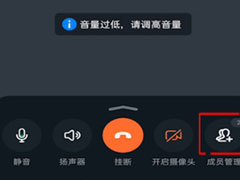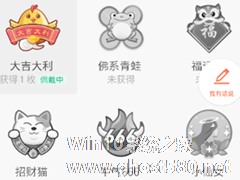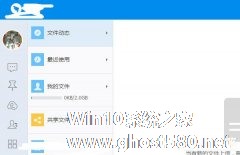-
钉钉视频会议全员静音后如何让参与人员单独发言?
- 时间:2024-11-23 12:28:36
大家好,今天Win10系统之家小编给大家分享「钉钉视频会议全员静音后如何让参与人员单独发言?」的知识,如果能碰巧解决你现在面临的问题,记得收藏本站或分享给你的好友们哟~,现在开始吧!
使用钉钉进行视频会议的时候,为了不被员工开口打断会议,很多会议发起人都会设置全员静音,等到需要个别人进行发言的时候,再开启对方的麦克风,也就是单独发言。那么,钉钉视频会议全员静音后如何让参与人员单独发言呢?下面,我们就一起往下看看吧!
方法步骤
1、视频会议发起人可点击【成员管理】-【全员静音】;

2、然后点击需要发言的人员后面的麦克风图标即可取消静音。

温馨提示:解除静音后,对方会收到是否继续静音的提示。
以上就是关于「钉钉视频会议全员静音后如何让参与人员单独发言?」的全部内容,本文讲解到这里啦,希望对大家有所帮助。如果你还想了解更多这方面的信息,记得收藏关注本站~
【Win10系统之家文②章,转载请联系本站网管!】
相关文章
-
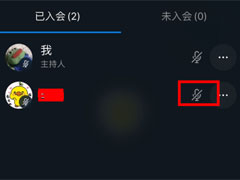
使用钉钉进行视频会议的时候,为了不被员工开口打断会议,很多会议发起人都会设置全员静音,等到需要个别人进行发言的时候,再开启对方的麦克风,也就是单独发言。那么,钉钉视频会议全员静音后如何让参与人员单独发言呢?下面,我们就一起往下看看吧!
方法步骤
1、视频会议发起人可点击【成员管理】-【全员静音】;
2、然后点击需要发言的人员后面的麦克风图标即可取消... -
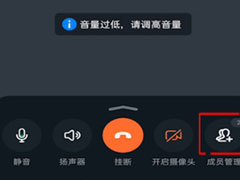
钉钉作为一款专业的智能办公软件,除了拥有考勤打卡、流程审批、通讯管理等功能以外,还拥有视频会议、语音会议,这让企业管理及沟通更为高效。而很多时候,我们在使用视频会议的时候,不想让员工开口打断会议,所以大多时候都会设置全员静音。那么,钉钉视频会议怎么设置全员静音呢?下面,我们一起往下看看
方法步骤
1、打开钉钉;
2、打开一个群聊,点击右下角的加号;... -
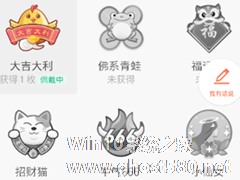
钉钉APP如何除去头像勋章?钉钉是阿里巴巴集团专为中国企业打造的免费沟通和协同的多端平台,在春节时钉钉推出了新年勋章活动,很多用户将它佩戴在头像上,如今很多用户想要卸下头像勋章却不知道如何操作,下面小编就和大家分享下钉钉APP除去头像勋章方法。
钉钉除去头像勋章方法:
1、打开【手机钉钉】,点击【我】,进入【我的界面】。
2、点击头像下方【勋章】,... -
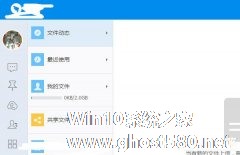
钉钉电脑版如何快速删除聊天记录?钉钉电脑版快速删除聊天记录的方法
钉钉电脑版如何快速删除聊天记录?钉钉是一款专门为中国企业打造的通讯、协调的办公软件。我们在用钉钉聊天完后,想要删除聊天记录,要怎么删除呢,下面就给大家分享具体步骤。
1、下载安装包到本地。如果已经安装则直接跳到看第四步吧。
2、安装。
3、登录成功后,如图。一般是首次在电脑上登录的时候要授权,之后就不用了。
4、点击【消息】,如图。在主...